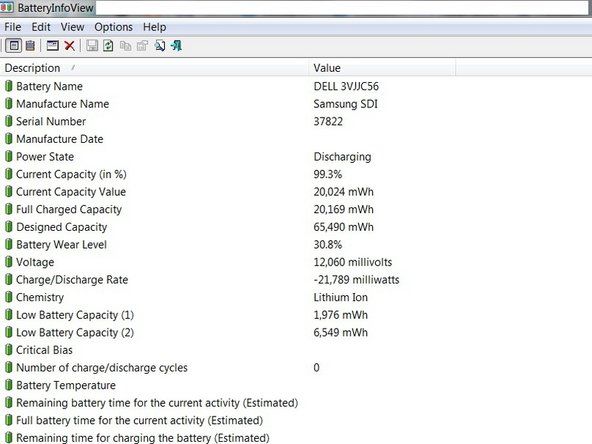Besturingen voor computerspellen
NAAR spelbesturing is een gespecialiseerd invoerapparaat dat is geoptimaliseerd voor gebruik met games. In tegenstelling tot toetsenborden, muizen en trackballs, die relatief gestandaardiseerd zijn in vorm en functie, besturen gamecontrollers het hele spectrum in vorm, grootte, functies en doel. Sommige gamecontrollers zitten op het bureaublad. Anderen klemmen zich vast aan het bureau en weer anderen worden met beide handen vastgehouden en direct gemanipuleerd. Spelbesturingen kunnen een joystick, een stuurwiel, een vluchtjuk, voetpedalen zijn of kunnen zijn wat we 'grijp-, draai- en knijp'-controllers noemen.
Een bepaalde gamecontroller is mogelijk zeer geschikt voor de ene game en helemaal niet geschikt voor een andere. Een gamecontroller met een stuurwiel kan bijvoorbeeld perfect zijn voor een autorace-game, maar onbruikbaar voor een first-person shooter (FPS) -game zoals Doom 3. Serieuze gamers die verschillende games spelen, hebben vaak meerdere gamecontrollers en gebruiken de ene. het meest geschikt voor het spel dat ze momenteel spelen.
Oudere gamecontrollers gebruikten analoge sensoren en de analoge 'game port'-interface, die beide voor eindeloze problemen zorgden. Analoge controllers liepen af en moesten regelmatig opnieuw worden gekalibreerd. De interface van de gamepoort, oorspronkelijk ontworpen voor analoge data-acquisitie en ter ondersteuning van twee eenvoudige peddels voor het spelen van Pong, was nooit bedoeld om de talrijke geavanceerde functies van moderne gamecontrollers te ondersteunen, en deed dat ook slecht. Bijna alle huidige modellen gebruiken digitale sensoren en ze gebruiken allemaal de USB-interface. Hoewel er nog steeds conflicten ontstaan, vooral als u meerdere gamecontrollers op een systeem installeert, heeft de USB-interface de meeste problemen weggenomen die het configureren van gamecontrollers voorheen meer een zwarte kunst dan een wetenschap maakten.
In de volgende secties leest u wat u moet weten om een gamecontroller te kiezen.
Game controller kenmerken
Dit zijn de belangrijkste kenmerken van gamecontrollers:
Type
De eerste gamecontrollers waren joystickcontrollers , die nog steeds populair zijn en nog steeds het meest geschikt zijn voor het spelen van vluchtsimulator- en luchtgevechtspellen. Sommige zijn marginaal bruikbaar voor sommige autorijden, racen, actie / avontuur en sportgames. Stuurbediening , waarvan er veel voetpedalen bevatten, zijn ideaal voor autorijden / racegames en sommige vluchtsimulatoren, maar niet geschikt voor andere spellen. Gamepad-controllers zijn geschikt voor actiegames, waaronder first-person shooters, sport en de meeste arcade-achtige games.
Aantal assen
Een as is een lijn getrokken door het midden van de joystick (of de D-pad op een gamepad) die de richtingen definieert die men kan bewegen door de bedieningselementen te manipuleren. Alle controllers hebben een x-as (beweging van links naar rechts) en een y-as (van voren naar achteren). Sommige controllers voegen een z-as (omhoog en omlaag) en / of een gaspedaal as Afhankelijk van het type controller worden de derde en / of vierde as ook wel een juk controle of roer controle , voor hun beoogde functie, of een draai controle , voor de methode die wordt gebruikt om de as te activeren.
Gashendel
De gas geven is een variabele invoer, aanwezig op de meeste joysticks en sommige gamepads, en normaal toegewezen aan de derde of vierde as op de controller. De gashendel wordt meestal gebruikt om de voertuigsnelheid te regelen, en kan een schuifregelaar, wiel, pedaal of variabele trekker zijn, afhankelijk van de controller.
Reactietype
Beweging langs een as kan op twee manieren worden gevolgd. Proportionele reactie (gebruikelijk bij joysticks) biedt een fijnere bediening, omdat kleine stickbewegingen resulteren in kleine incrementele bewegingen op het scherm. Niet-proportionele reactie (gebruikelijk bij gamepads) is alles-of-niets elke beweging van de besturing langs een as resulteert in volledige beweging op die as, wat een snellere respons biedt ten koste van fijne bediening. Sommige controllers zijn programmeerbaar om te kiezen tussen proportionele en niet-proportionele modi.
Aantal knoppen
Alle controllers hebben knoppen, dit zijn kortstondige schakelaars die worden gebruikt om wapens af te vuren en vergelijkbare aan / uit-functies uit te voeren.
Hoed schakelaar
NAAR hoed schakelaar , ook wel een POV hoed , naar Point of View hoed , of gewoon een Heeft , wordt zo genoemd omdat het zich meestal op de kop van de joystick bevindt, waar het gemakkelijk met de duim kan worden gemanipuleerd. De hat-switch is een directionele tuimelschakelaar (meestal viervoudig, maar soms achtvoudig) waarmee u snel uw gezichtspunt kunt wijzigen naar voor, achter, links of rechts. Games die geen POV ondersteunen, kunnen de hoed gebruiken om vier extra knoppen te bieden.
Forceer feedback
Recente high-end gamecontrollers hebben force-feedback-technologie, die gebruikmaakt van kleine servomotoren die in de gamecontroller zelf zijn ingebouwd om fysieke feedback te geven onder besturing van spelsoftware die is ontworpen om force-feedback te gebruiken. Als je bijvoorbeeld een force-feedback-joystick gebruikt, voel je de joystick schokken en trillen als je een 7G-bocht trekt wanneer de stuurvlakken van het vliegtuig laminaire stroming verliezen, maar naarmate je uitschuift om luchtsnelheid te krijgen, komen de bedieningselementen weer tot rust. Wanneer je de zes van een bandiet tegenkomt en hem begint af te spuiten met je 30 mm roterende kanon, hapert de joystick terwijl het pistool terugdeinst.
Goed geïmplementeerde forcefeedback verbetert de sfeer van games die dit correct ondersteunen aanzienlijk. Het enige echte nadeel van forcefeedback is dat het duur is. Een controller van $ 50 zonder forcefeedback kost er misschien $ 100 mee. Interessant is dat dezelfde technologie (in sterk verbeterde vorm) wordt gebruikt in huidige fly-by-wire gevechtsvliegtuigen.
Programmeerbaarheid
Alle huidige gamecontrollers bevatten DirectInput-stuurprogramma's of zijn compatibel met standaard Windows-stuurprogramma's. Een DirectInput-compatibele controller kan binnen elke DirectInput-compatibele game worden geprogrammeerd. DirectInput biedt echter alleen basisfunctionaliteit, dus veel controllers worden geleverd met hun eigen programmeersoftware die uitgebreide functionaliteit biedt, waaronder:
Overeenstemming tussen games
Standaard kunnen games verschillende knoppen gebruiken voor vergelijkbare doeleinden. Een luchtgevechtspel kan bijvoorbeeld knop 1 gebruiken om geweren af te vuren, knop 2 om een Sidewinder te lanceren en knop 3 om een mus te lanceren. Een ander luchtgevechtspel biedt misschien vergelijkbare wapenselectie, maar gebruikt andere knoppen. Met programmeerbare gamecontrollers kunt u knopfuncties opnieuw definiëren, zodat dezelfde knop vergelijkbare acties uitvoert in verschillende games.
Opgeslagen profielen
Veel moderne gamecontrollers zijn behoorlijk flexibel en kunnen met verschillende games worden gebruikt. Een optimale controllerconfiguratie voor de ene game kan echter minder wenselijk zijn voor de andere. Betere gamecontrollers kunnen meerdere groepen configuratie-instellingen opslaan, genaamd macro's of profielen , waarmee je snel de instellingen kunt laden die het meest geschikt zijn voor de game die je gaat spelen, in plaats van de controller elke keer handmatig opnieuw te moeten programmeren. De meeste van dergelijke controllers worden geleverd met vooraf gedefinieerde instellingen voor verschillende populaire spellen.
Een gamecontroller kiezen
Meer dan bij elk ander invoerapparaat is de 'beste' gamecontroller een kwestie van persoonlijke voorkeur. Als het goed voor je voelt, is het waarschijnlijk goed. Als het verkeerd voelt, is het waarschijnlijk verkeerd, ongeacht hoeveel iemand anders het leuk vindt. Gebruik de volgende richtlijnen bij het kiezen van een gamecontroller:
Verkrijg het juiste type (s).
Zorg ervoor dat het type gamecontroller geschikt is voor de games die u het vaakst speelt. Als je vaak twee of meer games speelt die niet geschikt zijn om dezelfde controller te gebruiken, koop dan twee of meer controllers en gebruik het type dat het meest geschikt is voor het spel dat je speelt.
Koop een force-feedback-model.
Als er een geschikt force-feedback-model beschikbaar is en binnen uw budget valt, koop het dan in plaats van het goedkopere model. Veel games ondersteunen forcefeedback en die ondersteuning is van een hogere kwaliteit bij elke upgrade van veel games.
Vraag vrienden om advies.
Vrienden behoren tot de beste bronnen van informatie over gamecontrollers. Je krijgt veel feedback van hen, veel tegenstrijdig, maar toch waardevol. Niet het minste voordeel van deze methode is dat ze je waarschijnlijk een paar games met hun controllers laten spelen, waardoor je de kans krijgt om de verdiensten voor jezelf te beoordelen in een realistische omgeving.
Een gamecontroller installeren
Het fysiek installeren van een gamecontroller is eenvoudig: sluit hem aan op de USB-poort. Voordat u de gamecontroller aansluit, raden we u echter aan om naar Microsoft te gaan en Windows bij te werken naar de nieuwste stuurprogramma's, met name DirectX.
Problemen met gamecontrollers oplossen
Het is onmogelijk om uitgebreide informatie te geven over het oplossen van problemen met gamecontrollers, omdat zowel de controllers zelf als de problemen die u kunt tegenkomen zo divers zijn. Een goedkope gamecontroller zal waarschijnlijk eerder vroeg dan laat fysiek kapot gaan of anderszins falen. Daar kunnen we niet veel over zeggen, behalve om te suggereren dat je in de eerste plaats een gamecontroller van betere kwaliteit koopt. Als je problemen ondervindt met een goede gamecontroller, kun je het volgende doen:
Installeer de nieuwste release van DirectX.
DirectX is een work in progress. Als je problemen hebt met een gamecontroller, met name een nieuw model of een die je zojuist hebt geïnstalleerd, download en installeer dan de nieuwste versie van DirectX. Lees voordat u de update installeert de Veelgestelde vragen over DirectX ( http: //go.microsoft.com/? linkid = 664008 & e ... ) zorgvuldig om problemen te ontdekken die relevant zijn voor uw eigen configuratie. Het is ook een goed idee om de veelgestelde vragen van de makers van uw videokaart, geluidskaart en gamecontroller te bekijken om mogelijke conflicten of onderlinge afhankelijkheden te ontdekken, zoals de noodzaak om stuurprogramma's voor die apparaten bij te werken.
Installeer de nieuwste stuurprogramma's.
Sommige gamecontrollers bieden basisfunctionaliteit met behulp van de standaardstuurprogramma's die bij Windows worden geleverd. Als uw gamecontroller slechts gedeeltelijk functioneel lijkt te zijn, moet u mogelijk een stuurprogramma installeren om de verbeterde functies te ondersteunen. De meeste leveranciers van gamecontrollers werken stuurprogramma's regelmatig bij om bugs te verhelpen, ondersteuning voor nieuwe games toe te voegen, enzovoort, dus het is een goed idee om regelmatig de ondersteuningspagina van de leverancier te raadplegen.
Update uw systeem-BIOS.
Als je problemen hebt met een gamecontroller die is aangesloten op een ouder systeem, werk dan het systeem-BIOS bij. Op een ouder systeem hebben we bijvoorbeeld een joystick geïnstalleerd die de bestuurder per se als gamepad wilde herkennen.
We hebben geprobeerd de stuurprogrammasoftware, DirectX, enzovoort, bij te werken, maar het mocht niet baten. Toen merkten we na het updaten van het BIOS van het hoofdsysteem om niet-gerelateerde redenen dat de bestuurder de joystick nu als een joystick herkende. We hebben het BIOS opnieuw geflashed naar het oorspronkelijke niveau en het probleem deed zich opnieuw voor. We hebben het BIOS opnieuw geflashed naar het bijgewerkte niveau en het probleem verdween weer.
de zitmaaier sterft bij het inschakelen van de messen
Zorg ervoor dat de gamecontroller is geconfigureerd voor de game.
Als de gamecontroller goed lijkt te werken voor de ene game maar niet voor andere, zorg er dan voor dat je de programmeerbare functies van de gamecontroller hebt gebruikt om deze correct te configureren om de andere games te ondersteunen. De meeste programmeerbare gamecontrollers bevatten vooraf gedefinieerde profielen voor populaire games. Als er geen profiel is opgenomen voor een game die je koopt, kijk dan op de website van de leverancier of er een bijgewerkt profiel voor die game beschikbaar is.
Zorg ervoor dat de game is geconfigureerd voor de gamecontroller.
De standaardconfiguratie-instellingen voor sommige games zijn niet geschikt voor sommige gamecontrollers. Bijvoorbeeld, hoewel veel first-person shooter (FPS) -games de freelook / mouselook-functie standaard uitschakelen, vereisen sommige gamepads dat deze is ingeschakeld voor een goede werking. Elke keer dat je een nieuw spel installeert, kijk je in de handleiding van de spelbesturing of op de website of er specifieke instructies zijn om de controller optimaal voor dat spel te configureren.
Het volgende materiaal beschrijft enkele specifieke problemen die u kunt tegenkomen en enkele mogelijke oplossingen. Zoals altijd is het verwisselen van componenten de beste manier om problemen op te lossen. Als je een ander systeem en / of een andere gamecontroller hebt, probeer dan controllers heen en weer te wisselen tussen het systeem om te bepalen of het probleem wordt veroorzaakt door het systeem of de controller. De meeste problemen doen zich voor bij oudere controllers die de gameport-interface gebruiken. De beste oplossing is vaak om je gamecontroller te vervangen door een nieuw USB-model.
Er verschijnt geen controller-applet in het Configuratiescherm.
Installeer de software voor je gamecontroller. Als je dat al hebt gedaan, installeer DirectX dan handmatig. Hoewel de meeste controllersoftware DirectX installeert, moet u het voor sommige software zelf installeren. Als u DirectX installeert, wordt de applet van het Configuratiescherm toegevoegd.
Het installeren van een DirectX-update veroorzaakt problemen.
Het probleem wordt bijna altijd opgelost door de nieuwste versie van uw controllersoftware opnieuw te installeren na het installeren van de DirectX-update. Als dat niet werkt, bezoek dan de website van de fabrikant van de controller voor meer informatie. Als de website geen oplossing biedt en u een gameportcontroller gebruikt, probeer dan de stuurprogramma's van uw geluidskaart volledig te verwijderen. Nadat u alle sporen van de stuurprogramma's van de geluidskaart hebt verwijderd, schakelt u het systeem uit en verwijdert u de geluidskaart fysiek. Schakel vervolgens het systeem weer in (zonder de geluidskaart) en schakel het weer uit. Installeer de geluidskaart opnieuw, start het systeem opnieuw op en installeer de stuurprogramma's voor de geluidskaart opnieuw.
NIET DIRECTX WEERGEVEN
Probeer nooit DirectX te downgraden door een eerdere versie over een latere versie te installeren. Het werkt gewoon niet, en als je het probeert, veroorzaakt dat ergere problemen dan degene die je probeert op te lossen. Als u absoluut moet terugkeren naar een eerdere DirectX-versie, is de enige manier die we weten om dit betrouwbaar te doen, de harde schijf te strippen tot kaal metaal en Windows en alle toepassingen opnieuw te installeren.
Door een nieuwe geluidskaart te installeren of geluidsdrivers bij te werken, wordt geforceerde feedback uitgeschakeld.
Gameport DirectInput force-feedback-controllers gebruiken MIDI-signalen om feedback te regelen. Als je niet alle overblijfselen van de oude geluidskaartstuurprogramma's volledig hebt verwijderd, is het mogelijk dat de nieuwe kaart of stuurprogramma's niet zijn geconfigureerd om MIDI correct te gebruiken. Verwijder de geluidskaart en stuurprogramma's (zoals eerder beschreven) en installeer ze opnieuw.
Controller werkt niet op gameport-schakelaar of met verlengkabels.
Om het gemakkelijker te maken om tussen controllers te schakelen, installeren sommige mensen een gameport-schakeldoos of verlengkabels. Als u problemen ondervindt met een controller die is aangesloten via een schakelkast of verlengkabel, probeer deze dan rechtstreeks op het systeem aan te sluiten. Schakelaars werken met de meeste analoge controllers, maar niet met analoge forcefeedback-controllers of een digitale controller. Verlengkabels zorgen ook vaak voor problemen. De controller functioneert mogelijk helemaal niet of kan sporadisch functioneren. Laat de verlengkabels achterwege of koop kabels van betere kwaliteit.
Y-kabel werkt niet met twee controllers.
Een Y-kabel zou je in staat moeten stellen om één gameport te delen tussen twee analoge gamecontrollers voor head-to-head spelen. De pin-outs van Y-kabels zijn echter niet standaard en een bepaalde Y-kabel werkt mogelijk niet met een bepaald type controller. Als de controllers verschillende modellen zijn, is het misschien onmogelijk om een Y-kabel te vinden waarmee u beide kunt gebruiken. Zelfs als de Y-kabel goed werkt met de controllers, is elke controller beperkt tot een subset van de functies die deze ondersteunt als hij de enige controller is die is aangesloten. De beste oplossing is om twee identieke controllers te gebruiken die pass-through-poorten hebben, zodat u de volledige set functies van beide controllers kunt gebruiken of om USB-controllers te gebruiken.
USB-gamecontroller werkt niet correct.
Problemen komen niet vaak voor met recente USB-poorten en USB-gamecontrollers, maar komen vaker voor bij oudere USB-poorten en / of gamecontrollers. Als uw USB-controller niet naar behoren of helemaal niet werkt en het installeren van de nieuwste versie van DirectX en de stuurprogramma's van de controller het probleem niet oplost, zijn er verschillende mogelijke hardwareproblemen:
Defecte USB-poort
Als je zeker weet dat software niet het probleem is, probeer dan eerst de controller op een andere USB-poort aan te sluiten. We zijn enkele slechte root-USB-poorten tegengekomen op moederborden, maar slechte poorten zijn niet ongebruikelijk op goedkope USB-hubs.
Incompatibele USB-controller, poort of apparaat
Moderne USB 2.0-apparaten zijn strikt gestandaardiseerd, maar oudere USB 1.1-apparaten werden geplaagd door incompatibiliteit. Vroege USB-moederborden, met name die op basis van oudere VIA-chipsets, hebben USB-bugs die vaak problemen veroorzaken met USB-gamecontrollers, zelfs de huidige modellen. Evenmin ligt de fout altijd bij het moederbord. Sommige vroege USB-gamecontrollers waren niet volledig compatibel en werken mogelijk niet correct wanneer ze op een bepaalde USB-poort zijn aangesloten. Als het moederbord defect is, kunt u het probleem oplossen door het moederbord te vervangen of door de USB-poorten van het moederbord uit te schakelen en een PCI-uitbreidingskaart toe te voegen die USB 2.0-rootpoorten biedt. Als het apparaat zelf het probleem is, is de enige oplossing wellicht het vervangen van het apparaat.
Onvoldoende USB-voeding
Sommige USB-gamecontrollers verbruiken meer stroom dan een niet-aangedreven USB-hub of USB-toetsenbordaansluiting kan leveren. Als je gamecontroller niet werkt wanneer deze is aangesloten op een USB-hub zonder stroomvoorziening, probeer hem dan aan te sluiten op een root-hub-poort op de pc of op een actieve USB-hub-poort. Merk op dat niet alle USB-poorten van het moederbord volledig van stroom worden voorzien, en soms delen twee USB-poorten stroom. Een goede vuistregel is om te proberen erachter te komen welke USB-poorten zich op afzonderlijke root-hubs bevinden wanneer u USB-apparaten gebruikt, en om stroomverslindende USB-apparaten aan te sluiten op verschillende root-hub-poorten. Als uw gamecontroller niet werkt wanneer deze is aangesloten op een USB-poort van het moederbord, maar wel wanneer deze is aangesloten op een USB-poort op een moederbord op een ander systeem, zal het probleem waarschijnlijk worden opgelost door een gevoede USB-hub te gebruiken.
Slechte USB-kabel
Verrassend vaak zijn USB-kabels defect, met name de kabels die u voor $ 3 in een prullenbak in de computerwinkel vindt. Maar we zijn alle soorten defecte USB-kabels tegengekomen, inclusief die gebundeld met moederborden en USB-apparaten. Over het algemeen hebben we een paar reserve USB-kabels van Belkin bij de hand voor dergelijke situaties ( http://www.belkin.com
De gamecontroller werkt niet wanneer deze in serie is geschakeld.
De manier waarop USB zou moeten werken en de manier waarop USB echt werkt, zijn twee totaal verschillende dingen. Hoewel u in theorie USB-apparaten vrij zou moeten kunnen doorlussen, lukt het in de praktijk vaak niet zo. Als je USB-gamecontroller niet werkt wanneer je hem in serie hebt geschakeld, probeer hem dan aan te sluiten op een roothub-poort of op een actieve USB-hub.
Force-feedback-controller centreert niet goed.
Open de controller-applet in het Configuratiescherm terwijl de gamecontroller actief is. Koppel de controller los, plaats deze opnieuw terwijl de verbinding is verbroken en sluit hem vervolgens opnieuw aan. Vernieuw of update de controller in de applet.
Oudere gameportcontroller werkt niet op nieuwere systemen.
Oudere gameportcontrollers zijn ontworpen voor de gameports op ISA-geluidsadapters, die 5V-logica gebruiken. Nieuwere PCI-adapters leveren doorgaans slechts 3,3 V aan de gameport, wat mogelijk onvoldoende is om de oudere controller aan te sturen. De enige praktische oplossing is om de controller te vervangen.
Meer over computerinvoerapparaten